Modificați planurile de alimentare cu Windows 10 pentru laptopul dvs. Modul simplu
Windows a inclus diferite profiluri de putere carevă puteți schimba în funcție de modul în care utilizați laptopul. Cele trei planuri de putere sunt de înaltă performanță, echilibrate și economisitoare de energie. Acesta din urmă este conceput pentru a obține cât mai multe ore posibil în timp ce rulează numai pe bateria laptopului.
Setările de alimentare sunt amplasate adânc în sistemul de operare. Puteți ajunge la ele fie prin săparea în Panoul de control, fie prin noua aplicație Setări în Windows 10. În funcție de profilul de putere pe care îl alegeți, acesta ajustează diferite aspecte ale sistemului dvs., cum ar fi luminozitatea ecranului sau aplicațiile și procesele care rulează în fundal.

Windows 10 Creators Update face posibilă accesareasetările de putere mai ușoare. De exemplu, puteți face clic dreapta pe pictograma bateriei de pe tava de sistem pentru a obține legături directe la opțiunile de alimentare. Sau faceți clic stânga pentru opțiuni pentru activarea Economisirea bateriei opțiune (care poate fi accesată și din Centrul de acțiune) sau link către Setări de putere și somn.
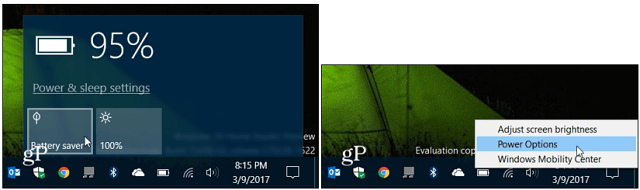
Dar există un mod mai ușor de a gestiona putereaopțiuni în Windows 10 cu aplicația gratuită numită PowerPlanSwitcher. Această aplicație gratuită este destul de economisită de timp când sunteți în mers și lucrați la suprafața dvs. sau la alt dispozitiv portabil Windows 10. Acesta adaugă o pictogramă la bara de activități pentru a comuta cu ușurință între planurile de alimentare de pe laptopul dvs. Windows 10 fără a fi nevoie să săpați în setări.
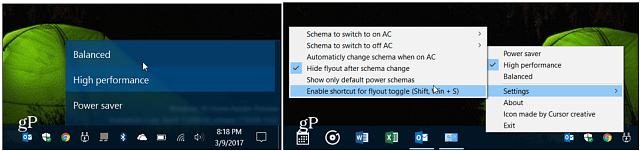
Iată o descriere a aplicației:
- Fluturașul în stil Windows 10 care permite schimbarea rapidă a schemelor planului de putere
- Posibilitatea de a limita transferul la schemele planului de alimentare implicit Windows
- Comutarea automată a schemelor atunci când adaptorul de curent alternativ este conectat (dezactivat) (dezactivat implicit)
- Lansați pornirea Windows
- Comandă rapidă (Shift + Win + S)
- Navigați cu flyout cu tastatură
- Modificați toate setările făcând clic dreapta pe pictograma tăvii :)
L-am folosit de săptămâna trecută și am fost mulțumit de asta. Pictograma sa se îmbină frumos cu Windows 10 și face exact ceea ce este proiectat pentru a face mai ușor trecerea între planurile de alimentare.
Încercați-ne și spuneți-ne ce credeți despre asta în comentariile de mai jos.










Lasa un comentariu